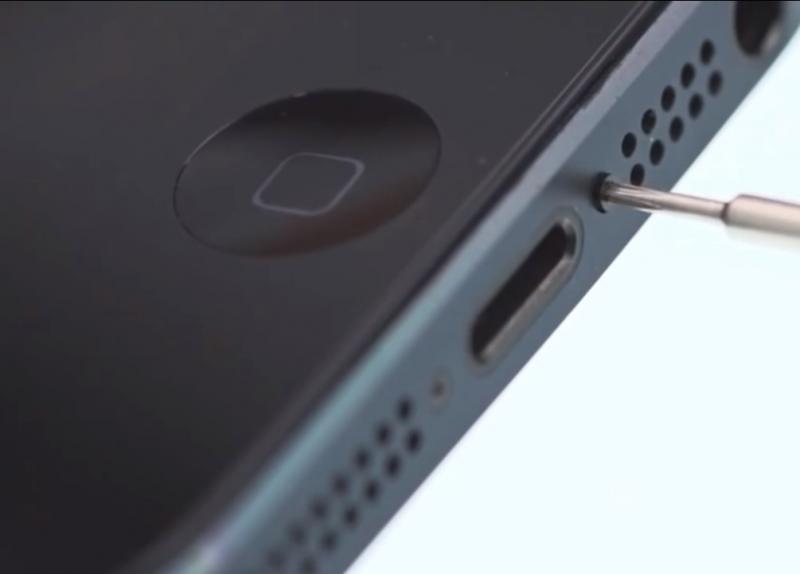- Замена основной камеры iPhone 5S своими руками
- Замена фронтальной камеры и сенсорного шлейфа iPhone 5
- Введение
- Инструменты
- Запчасти
- Шаг 1 Передняя панель
- Шаг 2
- Шаг 3 iSclack Opening Procedure
- Шаг 4
- Шаг 5
- Шаг 6
- Шаг 7
- Шаг 8
- Шаг 9
- Шаг 10
- Шаг 11
- Шаг 12
- Шаг 13 Разговорный динамик
- Шаг 14
- Шаг 15
- Шаг 16
- Шаг 17 Фронтальная камера и сенсорный шлейф
- Шаг 18
- Автор
- Andrew Optimus Goldheart
- Команда
- iFixit Участник iFixit
- Комментариев: 10
- Как поменять фронтальную камеру на iPhone 5
- Последние статьи
- Замена передней камеры iPhone SE и кабеля датчика
- Шаг 1
- Шаг 2
- Шаг 3
- Шаг 4
- Шаг 5
- Шаг 6
- Шаг 7 Приклеивание стекла дисплея
- Шаг 8
- Шаг 9
- Шаг 10
- Шаг 11 Предотвращение разделения дисплея
- Шаг 12
- Шаг 13
- Шаг 14 Запуск процедуры открытия iSclack
- Шаг 15
- Шаг 16
- Шаг 17 Завершение процедуры открытия iSclack
- Шаг 18 Процедура открытия вручную
- Шаг 19 Начните поднимать переднюю панель в сборе
- Шаг 20
- Шаг 21 Снятие кронштейна кабеля Touch ID
- Шаг 22
- Шаг 23
- Шаг 24 Отсоединение разъема кабеля кнопки домой
- Шаг 25 Раскрывая телефон
- Шаг 26
- Шаг 27
- Шаг 28
- Шаг 29
- Шаг 30
- Шаг 31
- Шаг 32
- Шаг 33
- Шаг 34
- Комментарии
Замена основной камеры iPhone 5S своими руками
Причиной выхода из строй основной камеры обычно становится падение или удар. Её замена представляет определенные трудности, так как для этого придется детально разобрать смартфон.
По классике конструкции айфонов, начнем разбор с нижней части. 2 фигурных винта pentalobe, открутим их.
Лопаткой для разбора приподнимем нижний угол дисплейного модуля. Затем другой. Создаем необходимый зазор и отделяем дисплейную рамку от защелок, подтолкнув дисплей с нижней части.
Дисплейный модуль всё еще удерживается шлейфом на кнопку TouchID.
Внимание: при повреждении или замене TouchID станет невозможным процесс распознавания пальца. Каждая кнопка привязана к своей материнской плате.
Отщелкиваем защитную крышку шлейфа и отключаем его.
Для дальнейшей безопасности разбора, в первую очередь отключим аккумуляторную батарею. Место подключения закрыто металлическим экраном, зафиксированным двумя винтами. Откручиваем винты, убираем экран и отключаем батарейку.
Разъем подключения камеры скрыт под еще одной защитной крышкой, наряду со шлейфами дисплейного модуля. Для замены камеры нам потребуется полностью демонтировать дисплей.
Откручиваем 4 винта защитной крышки.
Внимание: при установке в отмеченные звездочкой места винтов длиннее, чем заводские, существует риск повреждения материнской платы и выхода из строя различных компонентов. Строго соблюдайте положение и длину винтов при дальнейшей сборке.
Источник
Замена фронтальной камеры и сенсорного шлейфа iPhone 5
Уведомлять меня об изменениях Остановить уведомления
Введение
Фронтальная камера и микрофон, который находится сзади для шумоподавления, расположены на одном шлейфе. Используйте это руководство, чтобы заменить этот модуль.
Инструменты
Запчасти
iPhone 5 Front Camera and Sensor Cable
iPhone 5 Front Camera Bracket
Шаг 1 Передняя панель
Если стекло дисплея разбито, то в процессе ремонта важно предотвратить его дальнейшее разрушение (которое, кстати, может повлечь за собой серьёзные травмы). Заклейте стекло клейкой лентой.
Наложите столько слоёв прозрачной ленты, сколько потребуется. Дисплей должен быть заклеен полностью.
Тем самым осколки в дальнейшем никуда не денутся, а структурная целостность — сохранится.
Чтобы уберечь глаза от случайного попадания осколков, пользуйтесь защитными очками.
Шаг 2
Перед тем, как разбирать iPhone, убедитесь, что он выключен и не подсоединен к зарядке.
Открутите оба 3,6 мм Pentalobe-винта рядом с разъемом Lightning.
Шаг 3 iSclack Opening Procedure
Следующие два слайда призваны показать принцип работы iSclack — прекрасного инструмента для вскрытия iPhone 5. Мы рекомендуем iSclack каждому, кто планирует совершить больше одной починки. Если вы не используете iSclack, сразу переходите к шагу 5.
Откройте «челюсти» с присосками, сведя ручки iSclack вместе.
Поместите iPhone между присосок, вложив его в пластиковый ограничитель.
Верхняя присоска должна оказаться чуть выше кнопки Home.
Сведите присоски вместе, разведя ручки. Крепко прижмите присоски к передней и задней панелям iPhone.
Шаг 4
Удерживая iPhone, вновь сведите ручки iSclack вместе. Передняя панель выскочит из корпуса.
Угол раскрытия iSclack специально подобран , чтобы корпус и панель можно было отсоединить друг от друга, не повредив шлейф кнопки Home.
Отсоедините детали от присосок.
Сразу переходите к шагу 7.
Шаг 5
Закрепите присоску на экране как раз над кнопкой Home.
Убедитесь в том, что присоска полностью и прочно закреплена на стекле.
Если стекло разбито, аккуратно проклейте несколько полосок скотча. При закреплении присоски убедитесь, что выдавлены все воздушные пузырьки. Таким образом получится снять экран и предотвратить дальнейшее распространение трещин на стекле.
Шаг 6
Удостоверьтесь, что присоска плотно держится на передней панели.
Удерживая iPhone одной рукой, потяните вверх присоску, чтобы слегка отделить переднюю панель от задней части корпуса.
Не торопитесь, применяйте равномерное усилие. Модуль дисплея установлен гораздо плотнее, чем в большинстве устройств.
Пластиковым инструментом для открывания начните аккуратно оттягивать заднюю часть вниз, от экрана, одновременно вытягивая присоску вверх.
Дисплей прикрепляется к задней части корпуса пластиковыми защёлками, поэтому вам понадобится использовать присоску и пластиковый инструмент для открывания, чтобы освободить модуль дисплея.
Шаг 7
Продолжайте отсоединять защёлки слева и справа от передней панели.
Шаг 8
Когда все защёлки снизу, слева и справа отсоединены, начните отделять нижнюю часть дисплейного модуля от нижней части корпуса телефона.
Осторожно расположите модуль примерно под углом 90 градусов к корпусу.
Не пытайтесь полностью отделить переднюю панель от задней, так как некоторые шлейфы подключаются в верхней части iPhone. Если делать неаккуратно, можно их повредить!
Шаг 9
Удалите следующие винты, крепящие шлейф модуля к плате:
Два винта 1,2 мм Phillips (крестовые)
Один винт 1,6 мм Phillips (крестовой)
Не работайте с этим винтом намагниченной отвёрткой, не потеряйте винт при вскрытии и удостоверьтесь, что вернули его на правильное место — намагниченный винт может помешать работе компаса!
Шаг 10
Отключите коннектор шлейфа дисплейного модуля от платы.
Замечание: Удостоверьтесь, что вы опустили и оттянули маленькие крепления к внешней стороне телефона.
Шаг 11
Используйте пластиковый инструмент, чтобы отключить три шлейфа передней панели:
Шлейф фронтальной камеры и сенсора
Шлейф цифрового преобразователя
При обратной сборке телефона шлейф дисплея может отойти от разъёма. Это проявляется в белых полосах или отсутствии изображения на дисплее. Если это произошло, просто переподключите шлейф и перезагрузите телефон. Лучший способ перезагрузить телефон — отключить и подключить батарею.
Шаг 12
Снимите переднюю панель.
Шаг 13 Разговорный динамик
Открутите два винта, крепящих держатель фронтальной камеры к модулю дисплея.
Один винт 4,1 мм Phillips
Один винт 2,2 мм Phillips
Шаг 14
There is a small, black plastic spacer underneath the metal bracket at the upper screw. The upper screw goes through the metal bracket then through this plastic spacer.
Шаг 15
Снимите держатель разговорного динамика с модуля дисплея.
Шаг 16
Снимите разговорный динамик.
Шаг 17 Фронтальная камера и сенсорный шлейф
Пластиковым инструментом для открывания извлеките шлейф фронтальной камеры, начиная от контактов разговорного динамика.
Caution: Removing the earpiece speaker contacts can cause them to tear. Use extreme caution when peeling the contacts up.
Шаг 18
Снимите модули фронтальной камеры и заднего микрофона.
If you are installing a new part, your new part may have two tabs with holes in it used for manufacturing purposes. These tabs can be cut off with scissors.
There is a small, square plastic and metal holder for the proximity sensor. This holder is essential for the proximity sensor to function correctly.
If replacing the proximity sensor or camera make sure that the holder remains adhered to the back of the display. If it comes off with the old proximity sensor, remove it from the old sensor and use a tiny bit of adhesive to re-attach it to the back of the display.
Следуйте этим инструкциям в обратном порядке, чтобы собрать устройство.
Следуйте этим инструкциям в обратном порядке, чтобы собрать устройство.
201 участников успешно повторили данное руководство.
Особая благодарность этим переводчикам:
Jasper Fleischhauerпомогает нам починить мир! Хотите внести свой вклад?
Начните переводить ›
Автор
Andrew Optimus Goldheart
Участник с: 17.10.2009
477 472 Репутация
Автор 410 руководств
Команда
iFixit Участник iFixit
Автор 17 074 руководств
Комментариев: 10
There is a small, black plastic spacer underneath the metal bracket at the upper screw. The upper screw goes I need buy where I get this item lost
Hi, I have replaced the cable two times with no luck (camera and auto brightness work fine but not the proximity sensor. I ended up changing the complete screen assembly and still the same (camera and autobrightess, but no proximity sensor). Also, it’s not software related, I have tried everything: Hard reset, recovery, configuration as new phone, etc.
This looks like there’s something wrong in the main board?
did you find any solution?
I did this repair with a new cable bought from ifixit. I had previously replaced my earpiece speaker but didn’t get my sound back. After replacing the cable though I have sound! But it appears that the dimming sensor might be faulty on the new cable, and I don’t know if the internal screws could handle another opening.
A litte disappointed that I paid $25 to fix one thing but have another break.
Anyone else have this issue and any ideas?
Well at least I can hear through my earpiece again.
I replaced my battery and ever since then my front facing camera does not work and after a while my back camera is not working nethier does the microphone where I hear people talk on the phone why is this please help
Источник
Как поменять фронтальную камеру на iPhone 5
Последние статьи
После звонка в наш сервисный центр, клиент озвучил проблему. Стиральная машина Bosch не сливает воду. Мастер.
Электрическая техника нередко ломается, 1 из актуальнейших задач, это проблема замыкания CD привода. В этих.
После падения у телефона Xiaomi mi5s разбился дисплей . Рассмотрим как заменить Модульный дисплей на этой серии.
Armada Service Сотовые телефоны Apple iPhone 5
Замена камеры на телефонах – вещь недешёвая. Зачастую по стоимости она может превосходить половину цены телефона. Как произвести ремонт в домашних условиях – читайте ниже.
С помощью специальной отвёртки необходимо выкрутить два винта, расположенных снизу дисплея.
Затем, используя миниатюрную присоску, необходимо произвести отделение дисплея от телефона.
Поднятие дисплея нужно производить осторожно, поскольку существует риск порвать шлейф дактилоскопического датчика и полностью привести телефон в негодность.
Затем необходимо произвести отключение коннектора шлейфа специальной
лопаткой.
После этого необходимо открутить 4 разных болта на прижимной пластине и снять саму пластину чтобы получить возможность рассоединить две панели, из которых состоит телефон.
Далее откручиваем на экранной панели 2 болта, соединяющих предохранительную планку и панель, а затем снимаем её, получая тем самым доступ к фронтальной камере телефона с возможностью её изъятия.
Финальным шагом будет извлечение камеры из слота, её замена и последующая сборка телефона с проверкой работоспособности новой камеры.
Источник
Замена передней камеры iPhone SE и кабеля датчика
Используйте это руководство для замены сенсорного кабеля, содержащего камеру для селфи, микрофон, датчики окружающей среды и контактную площадку динамика динамика, в вашем iPhone SE. Передняя камера и сенсорный кабель совместимы с частью iPhone 5s. » ‘Вы также можете использовать это руководство для замены следующих частей:’ » * *
Шаг 1
4,0 мм Филлипс # 000
2,3 мм Филлипс # 000
Крайне важно, чтобы правые винты были вставлены в соответствующие отверстия. В противном случае это может привести к серьезному повреждению ЖК-дисплея во время повторной сборки.
Шаг 2
Передняя камера и сенсорный кабель приклеены к дисплею в сборе с помощью мягкого клея.
Использование для смягчения клея поможет безопасно удалить его. , чтобы использовать его.
Шаг 3
Шаг 4
Аккуратно вытяните зажим возле левого нижнего угла кронштейна динамика динамика наружу от его углубления на передней панели в сборе.
Не поддавайтесь чрезмерным усилием, поскольку скоба динамика динамика хрупкая и податливая.
С помощью пинцета сдвиньте скобу влево, чтобы отсоединить ее.
Шаг 5
» ‘Поддавливайте только непосредственно под контакты динамика динамика’ » — есть сенсоры и микрочипы, которые могут быть повреждены при постороннем подключении в другом месте.
Шаг 6
Шаг 7 Приклеивание стекла дисплея
Положите на дисплей iPhone перекрывающиеся полоски прозрачной упаковочной ленты, пока все лицо не закроется.
Это сохранит стеклянные осколки и обеспечит структурную целостность при поднятии и поднятии дисплея.
Носите защитные очки, чтобы защитить глаза от любого стекла, потрясенного во время ремонта.
Шаг 8
Шаг 9
Есть маленький квадратный пластиковый и металлический держатель для датчика приближения. Этот держатель необходим для правильной работы датчика приближения.
При замене датчика приближения убедитесь, что держатель остается прикрепленным к задней части дисплея. Если он отсоединяется от старого датчика приближения, снимите его со старого датчика и используйте чуть-чуть клея, чтобы снова прикрепить его к задней части дисплея.
Шаг 10
Возможно, вам понадобится использовать пинцет, чтобы сложить микрофонную часть кабеля так, чтобы золотая часть находилась внутри кабеля, а серебряный блок находился сверху.
Шаг 11 Предотвращение разделения дисплея
Независимо от того, какой инструмент вы используете, «» вам нужно быть уверенным, что вы открываете весь экран ».
Если стекло начинает отделяться от пластика, как показано на первом изображении, вставьте пластиковый инструмент открытия между пластиковой рамкой и металлическим корпусом телефона, чтобы вытащить металлические зажимы из корпуса.
Если вы собираете телефон с отдельной лицевой панелью дисплея, вы можете поместить тонкую полоску клея между пластиковой лицевой панелью и стеклом, чтобы телефон оставался закрытым.
Шаг 12
Если вы используете свои пальцы, будьте очень осторожны, чтобы не коснуться золотых контактов на передней панели. Пальцевое масло может помешать хорошему контакту.
Шаг 13
Шаг 14 Запуск процедуры открытия iSclack
Закройте ручку на iSclack, открыв губки на присоске.
Поместите нижнюю часть вашего iPhone между присосками напротив пластикового указателя глубины.
Верхняя присоска должна лежать чуть выше домашней кнопки.
Откройте ручки, чтобы закрыть челюсти iSclack. Отцентрируйте присоски и плотно прижмите их к верхней и нижней части iPhone.
Шаг 15
Поместите кронштейн динамика динамика поверх динамика, чтобы он плотно прилегал к его корпусу.
Вставьте левый крюк кронштейна в выемку над верхним левым углом передней камеры.
Поверните кронштейн так, чтобы он ровно лежал на задней части корпуса, совместив два отверстия для винтов. Прижмите кронштейн на место, чтобы защелка на правой стороне металлического кронштейна защелкнулась на дисплее.
Шаг 16
Аккуратно отсоедините кабель в сборе от щитка ЖК-дисплея, чтобы снять его с дисплея.
Будьте осторожны, чтобы не схватить кабель дигитайзера во время отслоения передней камеры и кабеля датчика в сборе.
Шаг 17 Завершение процедуры открытия iSclack
ISclack спроектирован так, чтобы безопасно открывать ваш iPhone настолько, чтобы отделить части, но не настолько, чтобы повредить кабель кнопки домой.
Снимите две присоски с вашего iPhone.
» ‘Пропустите следующие три шага и перейдите к шагу 9.’ »
Шаг 18 Процедура открытия вручную
Нажмите на присоску на экран, прямо над кнопкой домой.
Убедитесь, что чашка полностью на экране, чтобы получить плотное уплотнение.
Шаг 19 Начните поднимать переднюю панель в сборе
Убедитесь, что присоска надежно закреплена на передней панели в сборе рядом с кнопкой «Домой».
Удерживая iPhone одной рукой, потяните за присоску, чтобы слегка отделить конец кнопки домой на передней панели от заднего корпуса.
С помощью пластикового инструмента для открывания аккуратно приподнимите края заднего корпуса вниз, в сторону от передней панели в сборе, одновременно вытягивая присоску.
Не торопитесь и применяйте твердую, постоянную силу. Передняя панель в сборе гораздо плотнее, чем на большинстве других устройств.
Шаг 20
Потяните за пластиковую втулку, чтобы освободить вакуумное уплотнение на присоске.
Снимите присоску с экрана.
Шаг 21 Снятие кронштейна кабеля Touch ID
Не открывайте телефон слишком далеко, иначе вы рискуете повредить кабель кнопки «домой» или разъем, к которому он подключен. » Держите кабель свободным — если он туго натянут, это слишком далеко. » ‘
Только оригинальная кнопка «Домой» в телефоне будет способна использовать функцию Touch ID. » ‘Если разорвать кабель, установка новой кнопки домой восстановит только обычные функции кнопки домой, а не функции Touch ID.’ »
Используйте кончик spudger, чтобы освободить скобу и удалить его с помощью пинцета.
Следующие два шага относятся к повторной сборке. Пропустите их и перейдите к шагу 12 до повторной сборки.
Шаг 22
Наденьте верхнюю часть кронштейна на разъем кабеля Touch ID слева направо.
Шаг 23
Если скоба не защелкивается заподлицо, вам может потребоваться снять скобу и снова надеть ее на разъем кабеля для лучшей подгонки.
Шаг 24 Отсоединение разъема кабеля кнопки домой
Убедитесь, что вы отсоединяете разъем кабеля от его гнезда, а не отодвигаете весь разъем вверх. Гнездо имеет собственный приклеенный кабель, который можно заправить, если вы не будете осторожны.
Шаг 25 Раскрывая телефон
Откройте дисплей под углом около 90º и прислоните его к чему-нибудь, чтобы держать его поднятым, пока вы работаете над телефоном.
Добавьте резинку, чтобы держать дисплей на месте во время работы. Это предотвращает чрезмерную нагрузку на кабели дисплея.
В крайнем случае, вы можете использовать неоткрытый консервированный напиток, чтобы держать дисплей.
Шаг 26
Шаг 27
Шаг 28
Будьте очень осторожны, поддевайте только разъем батареи, а не гнездо на материнской плате. Если вы приподнимаете гнездо платы логики или саму плату, вы можете разрушить гнездо или повредить соседние компоненты на плате.
Шаг 29
Один 1,7 мм винт Phillips # 000
Один 1,2 мм винт Phillips # 000
Один 1,3 мм винт Phillips # 000
Еще один 1,7-миллиметровый винт Phillips # 000
Этот винт 1,7 мм, как правило, не притягивается к намагниченной отвертке. Будьте осторожны, чтобы не потерять его при удалении.
На этом этапе особенно важно отслеживать ваши винты для повторной сборки. Случайное использование винта 1,3 мм или одного из винтов 1,7 мм в нижнем правом отверстии приведет к значительному повреждению платы логики, из-за чего телефон больше не будет загружаться должным образом.
Будьте осторожны, чтобы не винты, и не заставляйте их. Если они не подходят легко, когда вы их закрепляете, они могут быть неправильного размера.
Шаг 30
Шаг 31
Шаг 32
Отсоедините разъем кабеля ЖК-дисплея.
При сборке телефона ЖК-кабель может отсоединиться от разъема. Это может привести к появлению белых линий или пустому экрану при включении телефона. Если это произойдет, просто снова подключите кабель и выключите и снова включите телефон. Лучший способ выключить и снова включить телефон — отсоединить и снова подключить аккумулятор.
Шаг 33
Шаг 34
Комментарии
Пока еще нет ниодного комментария, оставьте комментарий первым!
Источник